Como desativar o Android Auto
Conclusões principais
Embora o Android Auto possa ser uma ferramenta valiosa para facilitar o funcionamento das aplicações durante a viagem, a sua utilidade pode rapidamente transformar-se em frustração quando o software funciona mal ou quando a ajuda digital não compreende corretamente os dados introduzidos pelo utilizador.
Em iterações anteriores do sistema operativo Android, os utilizadores tinham a opção de remover o Android Auto de forma independente. No entanto, com as actualizações mais recentes, esta funcionalidade foi restringida e agora a única alternativa disponível é desativar a sua presença no menu de definições do dispositivo.
Para evitar que o Android Auto seja iniciado automaticamente, pode modificar as notificações da aplicação ou utilizar um dispositivo elétrico sem capacidades de transmissão de dados como solução de carregamento.
O Android Auto oferece uma solução prática para os condutores que pretendem manter o controlo sobre os seus dispositivos móveis enquanto conduzem um veículo. Ao projetar aplicações seleccionadas no ecrã de infoentretenimento do automóvel, esta funcionalidade permite aos condutores aceder e gerir várias funcionalidades, como navegação, mensagens, reprodução de multimédia, telefonia e outras, sem comprometer a segurança durante o funcionamento.
Em determinadas circunstâncias, a ativação consistente do Android Auto ao ligar o veículo pode revelar-se incómoda, especialmente quando determinadas aplicações integradas apresentam dificuldades técnicas. Além disso, se um indivíduo tiver dificuldades em persuadir o assistente digital a compreender os seus comandos, o que resulta em frustração em vez de conveniência, a desativação do Android Auto pode tornar-se uma opção viável.
Independentemente das motivações que o movem, vou agora fornecer instruções sobre como desativar o Android Auto.
Como remover o Android Auto de telefones mais antigos
Para dispositivos com Android 9 ou iterações anteriores, é possível remover o Android Auto de forma independente, pois é um aplicativo distinto. Para proceder a essa ação, siga as instruções detalhadas fornecidas abaixo:
⭐Abra as definições do seu telemóvel.
Visite “Definições” > “Aplicações e notificações” para ver todas as aplicações instaladas no seu dispositivo.
⭐Selecione Android Auto .
⭐Toque no botão Desinstalar.
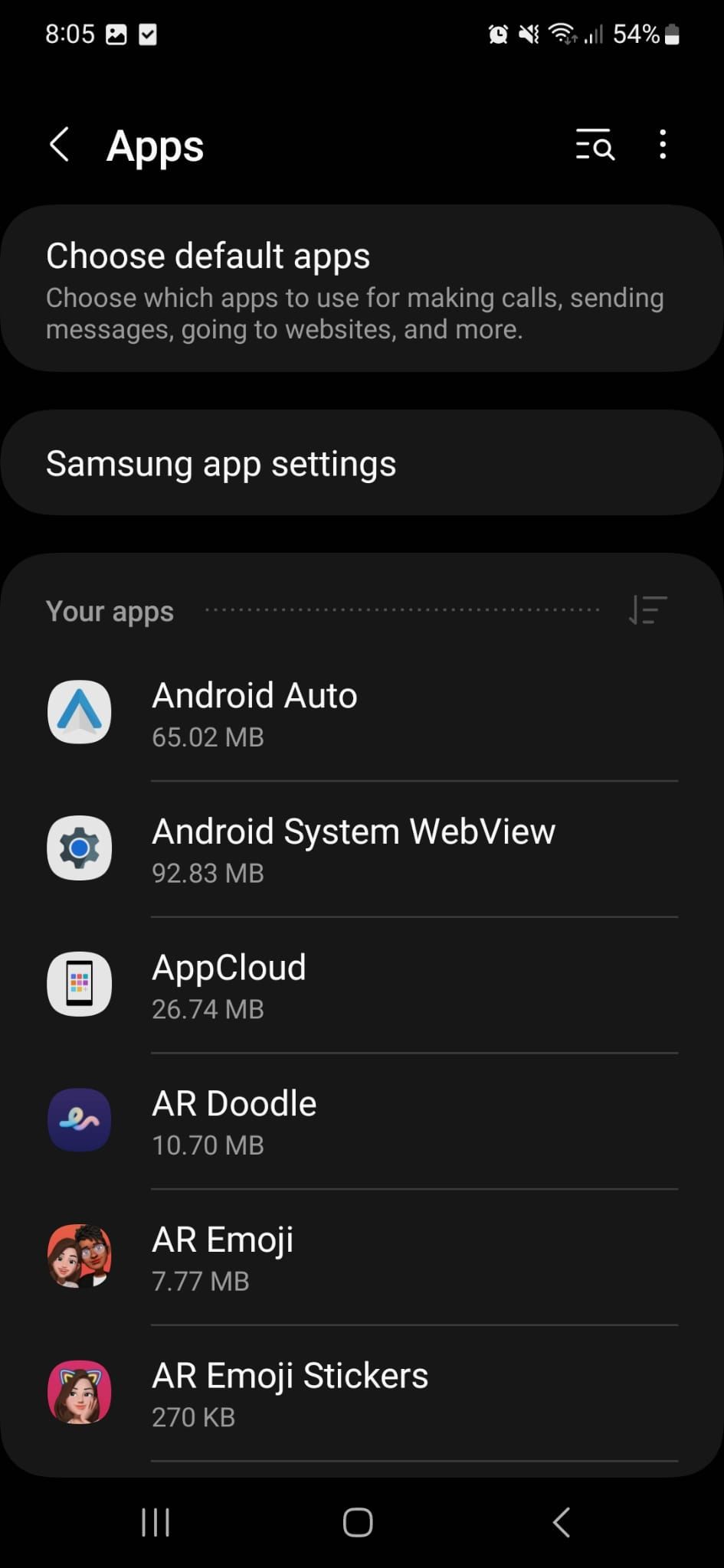
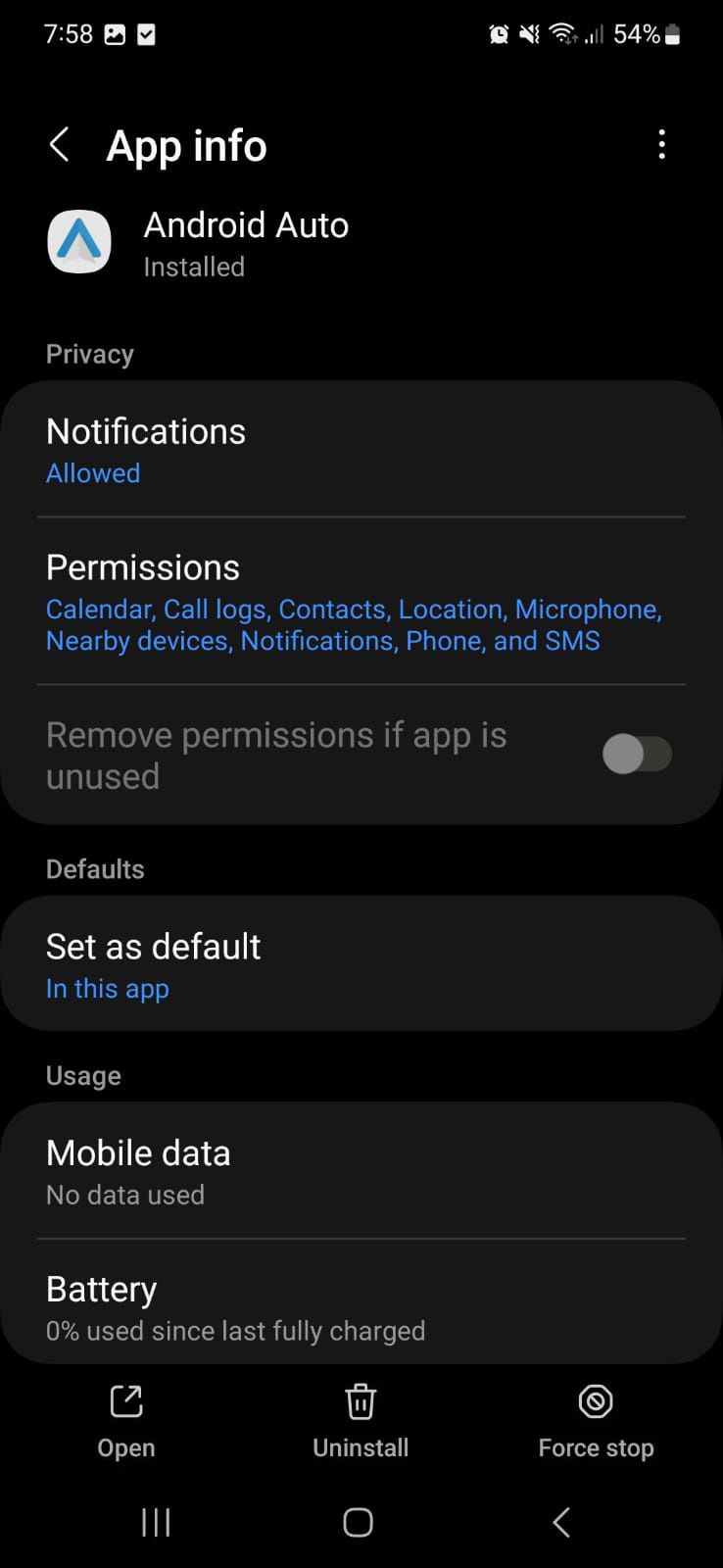 Fechar
Fechar
Como desativar o Android Auto em dispositivos mais recentes
Em iterações mais recentes da plataforma Android, a remoção do Android Auto não é possível devido à sua integração perfeita na estrutura operacional. No entanto, é possível suspender o seu funcionamento, desactivando-o através do menu de definições do dispositivo.
⭐Abrir o menu Definições.
⭐Ir para Apps .
⭐Toque em Android Auto .
Seleccione “Ativar” ou “Desativar” para prosseguir com a sua preferência no final desta página.
Confirme se pretende desativar a aplicação tocando na instrução fornecida.
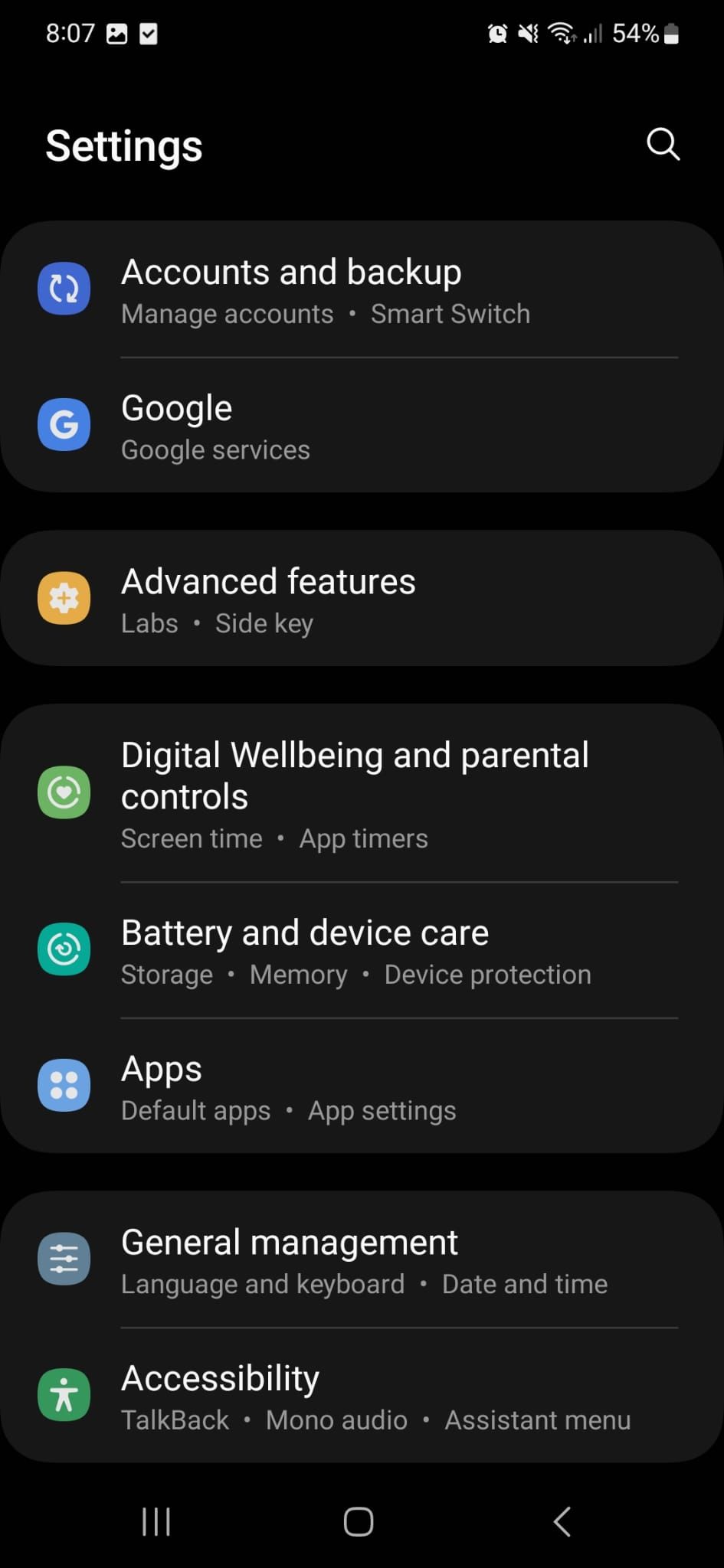
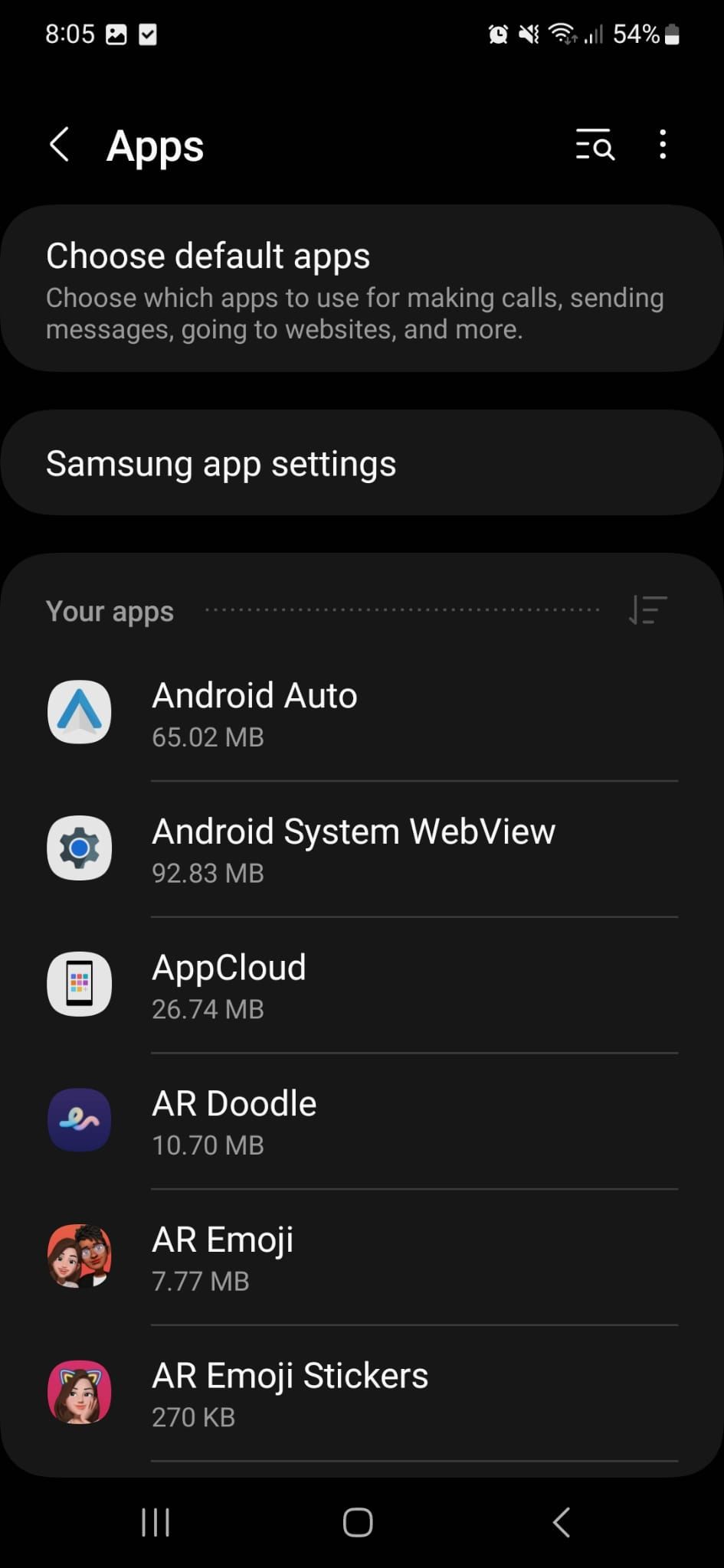
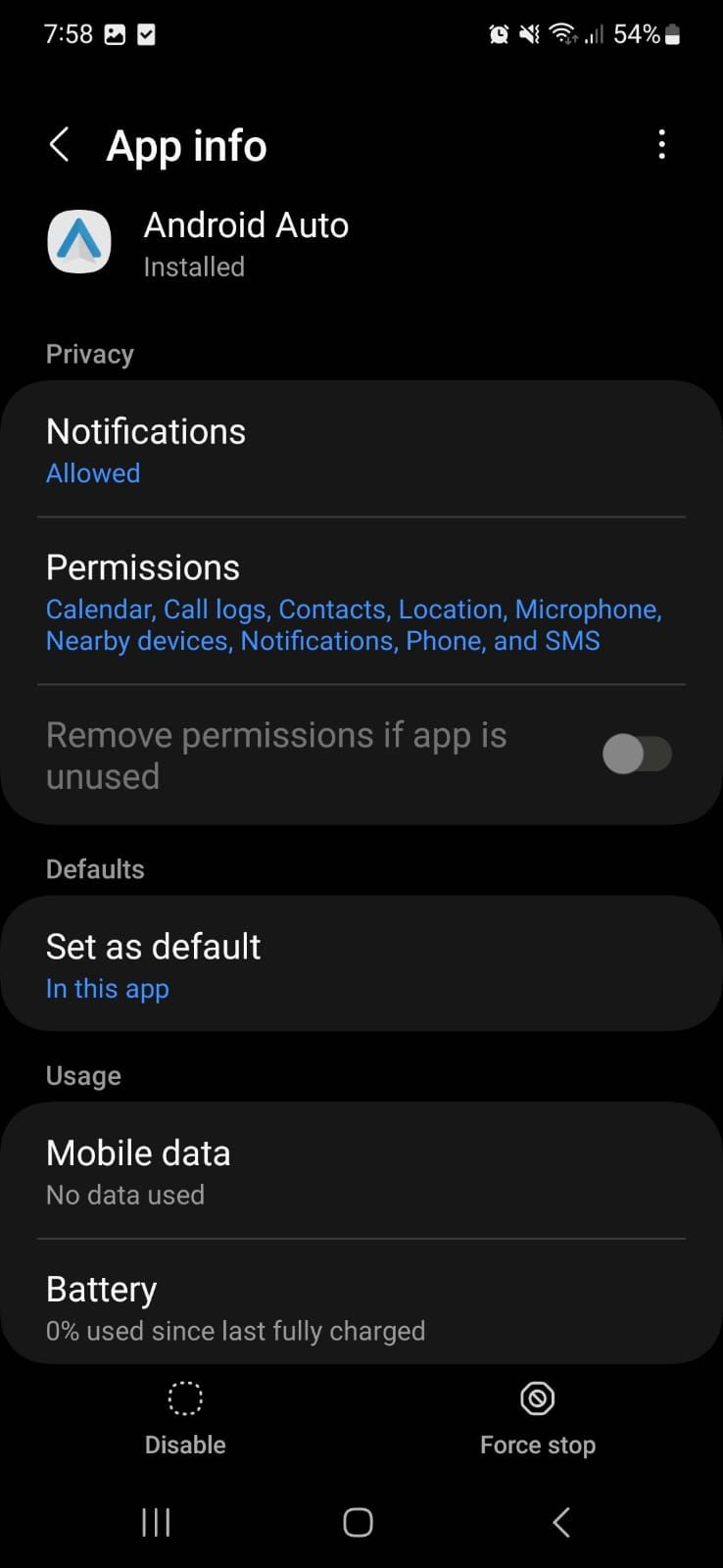 Fechar
Fechar
Para reativar o Android Auto no seu dispositivo, siga o procedimento acima mencionado e certifique-se de que prime o botão “Ativar” situado na parte inferior do ecrã.
Parar o arranque automático do Android Auto
Ao ligar o seu dispositivo através de um cabo USB ou Bluetooth, o Android Auto integra-se perfeitamente no sistema de infoentretenimento do seu veículo. Isto elimina a necessidade de configuração manual e simplifica o processo. No entanto, pode haver situações em que não necessite desta funcionalidade, como quando o seu smartphone está a ser carregado ou quando já está familiarizado com a utilização dos controlos do automóvel para aceder ao seu conteúdo multimédia preferido, como as listas de reprodução do Spotify, durante a sua deslocação.
Uma forma de impedir que o Android Auto seja iniciado automaticamente no seu dispositivo é desativar a sua capacidade de arranque no menu de definições da aplicação. Para tal, siga estes passos:1. abra a aplicação Android Auto no seu telemóvel e toque nos três pontos no canto superior direito do ecrã.2. seleccione “Definições” nas opções apresentadas.3. desloque-se para baixo até encontrar a opção “Iniciar no arranque do dispositivo”.4. desactive o interrutor junto a esta opção para a desativar.5 Confirme a alteração tocando no botão “Guardar” na parte inferior do ecrã. Ao desativar a capacidade de arranque do Android Auto, a aplicação deixará de ser iniciada automaticamente quando o telefone for ligado ou reiniciado.
Para aceder às definições das aplicações no seu dispositivo móvel, navegue até “Definições” e seleccione “Aplicações”.
⭐Selecionar Android Auto .
⭐Ir para as definições de notificações na aplicação .
Active o Android Auto no seu dispositivo tocando no botão “Iniciar” para iniciar o processo de configuração automática.
Seleccione a configuração preferida para a sua viagem mais recente, optando pela opção adequada na secção “Escolher a”, se tiver sido utilizada durante a sua última viagem.
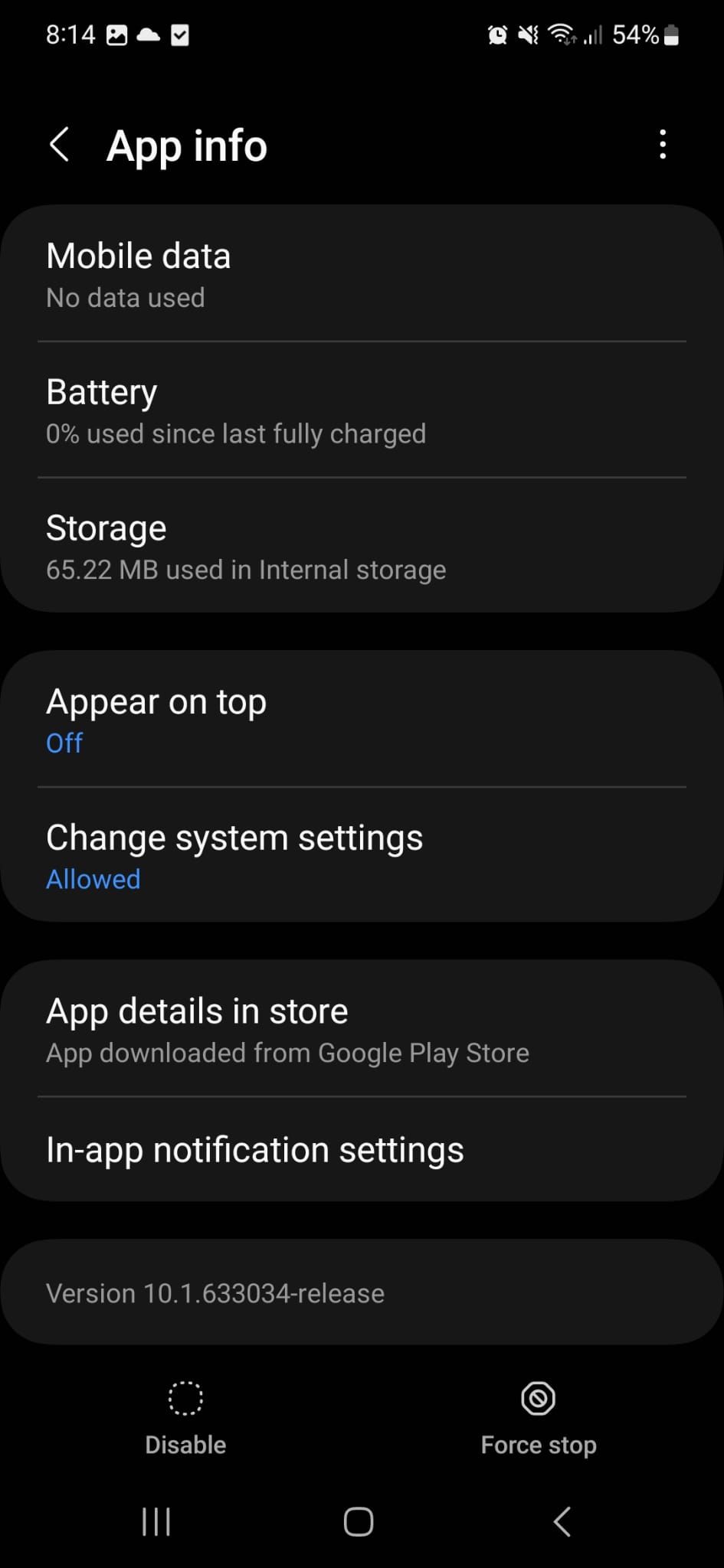
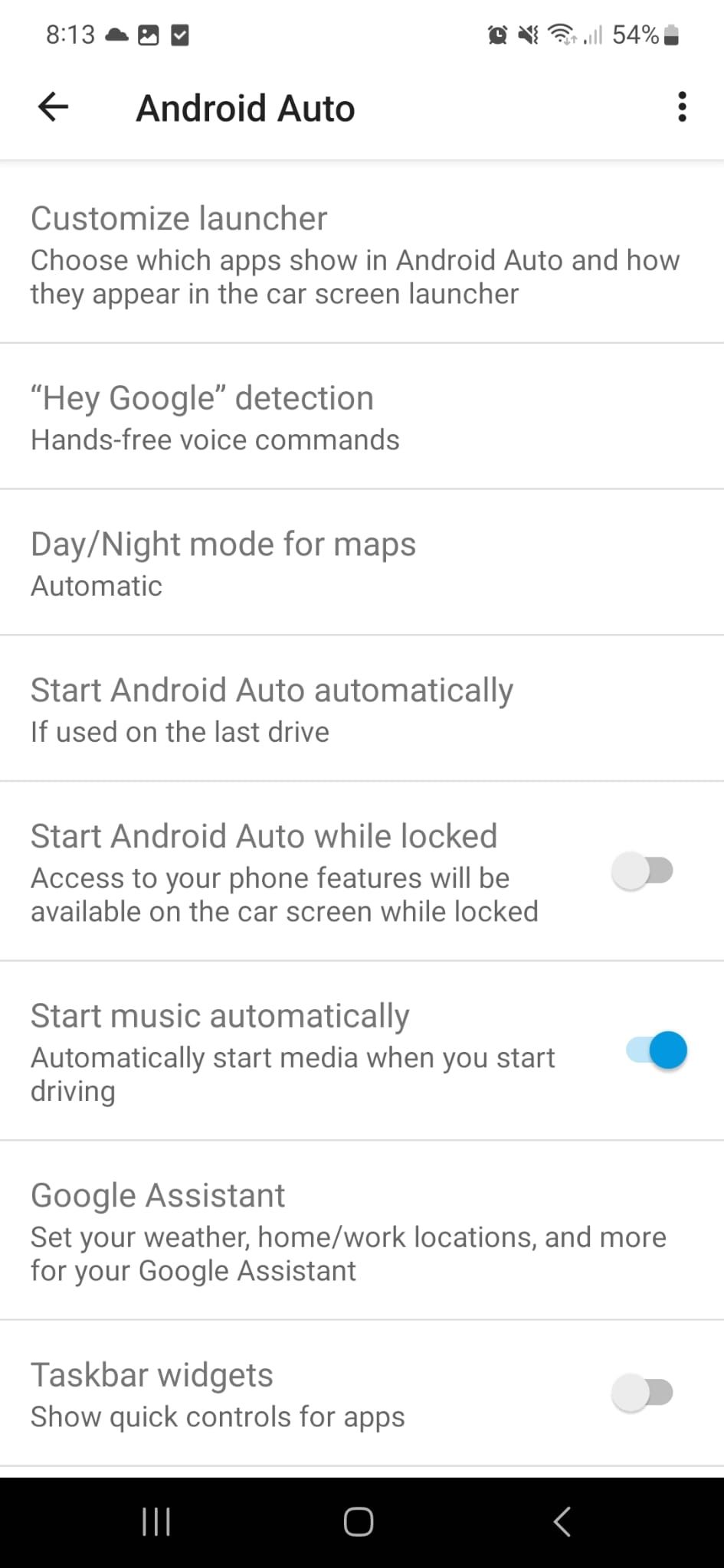
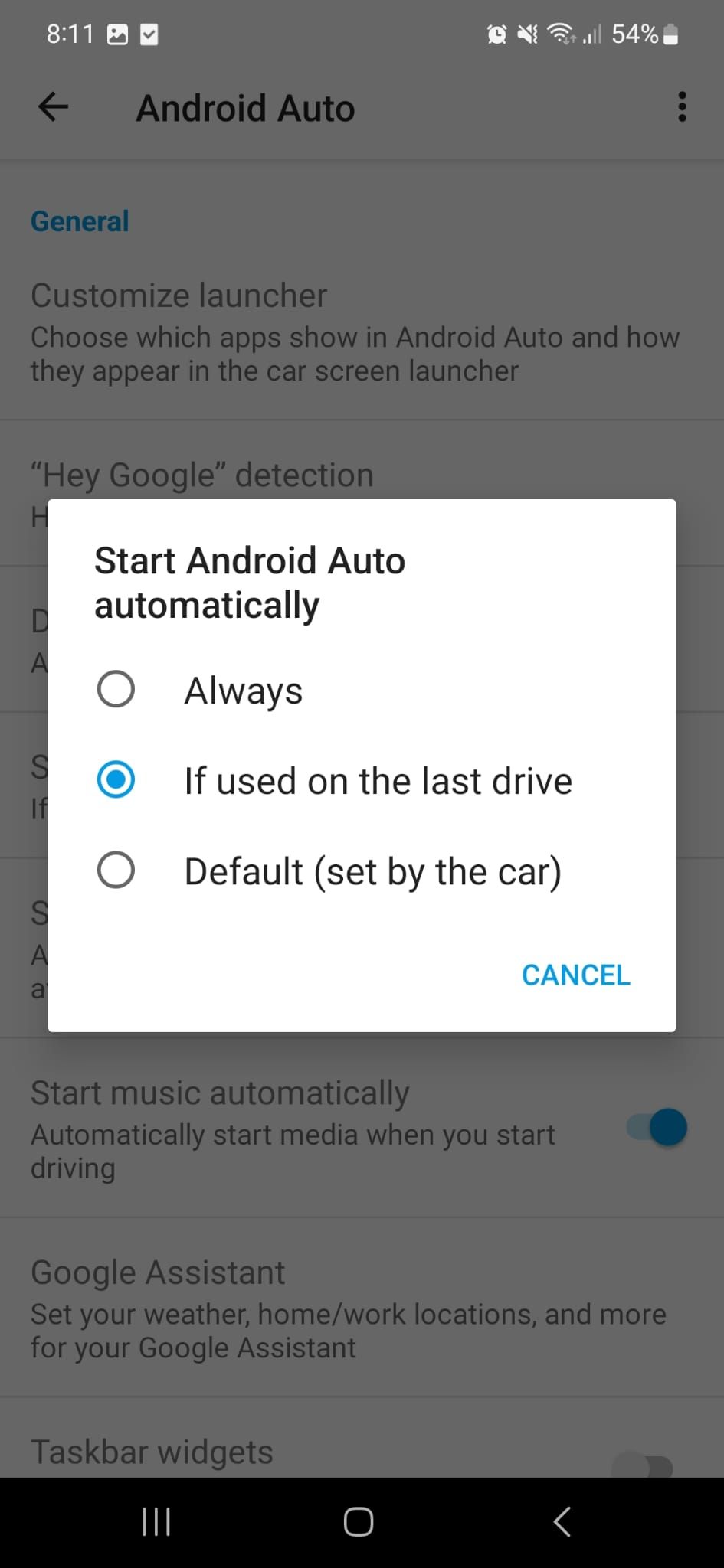 Fechar
Fechar
Em alternativa, é possível impedir a iniciação do Android Auto através de uma interface USB utilizando uma porta alternativa no veículo. Algumas marcas de automóveis fornecem portas que não transmitem informações e funcionam exclusivamente como receptáculos de carregamento. Além disso, é possível utilizar uma fonte de alimentação que pode ser ligada à porta de 12 volts do automóvel. No entanto, estas estratégias não são eficazes para estabelecer o acesso sem fios ao Android Auto.
Impedir que o Android Auto se ligue a automóveis novos
Embora o Android Auto seja, sem dúvida, uma aplicação essencial para garantir a segurança e a comodidade durante as viagens de automóvel, pode não ser necessariamente necessário iniciar o seu funcionamento em cada ocasião em que se embarca numa viagem. De facto, em circunstâncias em que se é apenas um passageiro no veículo de um amigo, podem existir razões imperiosas para adiar a ativação desta plataforma de software inovadora até ao momento em que se assume o controlo do sistema de navegação do veículo.
Felizmente, é possível impedir que o Android Auto estabeleça uma ligação com veículos recém-adquiridos, ajustando as definições relevantes na própria aplicação.
⭐Abrir a aplicação Android Auto.
⭐Selecionar Definições de notificação na aplicação .
⭐Toque em Carros ligados anteriormente .
Desactive o interrutor localizado abaixo e adicione novos veículos à funcionalidade Android Auto, se pretender.
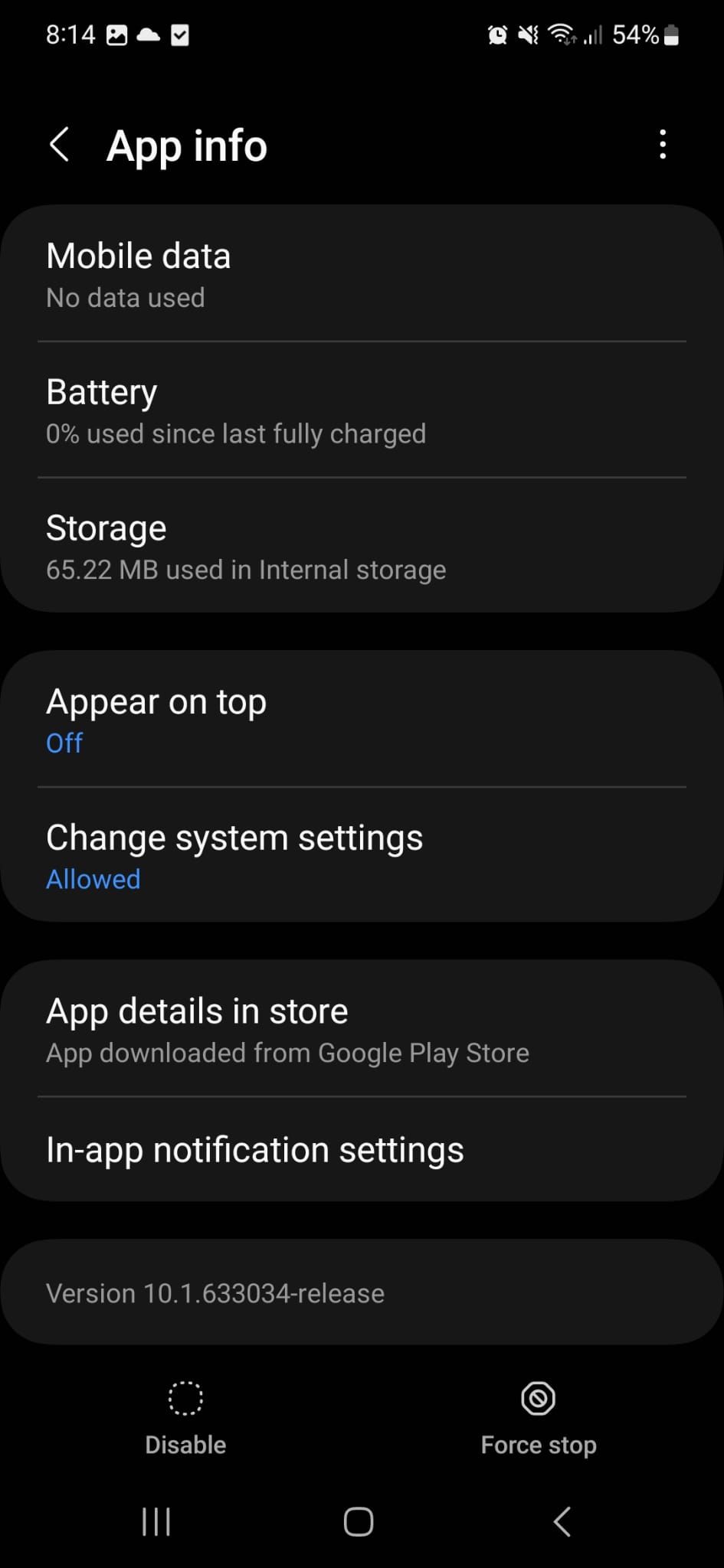
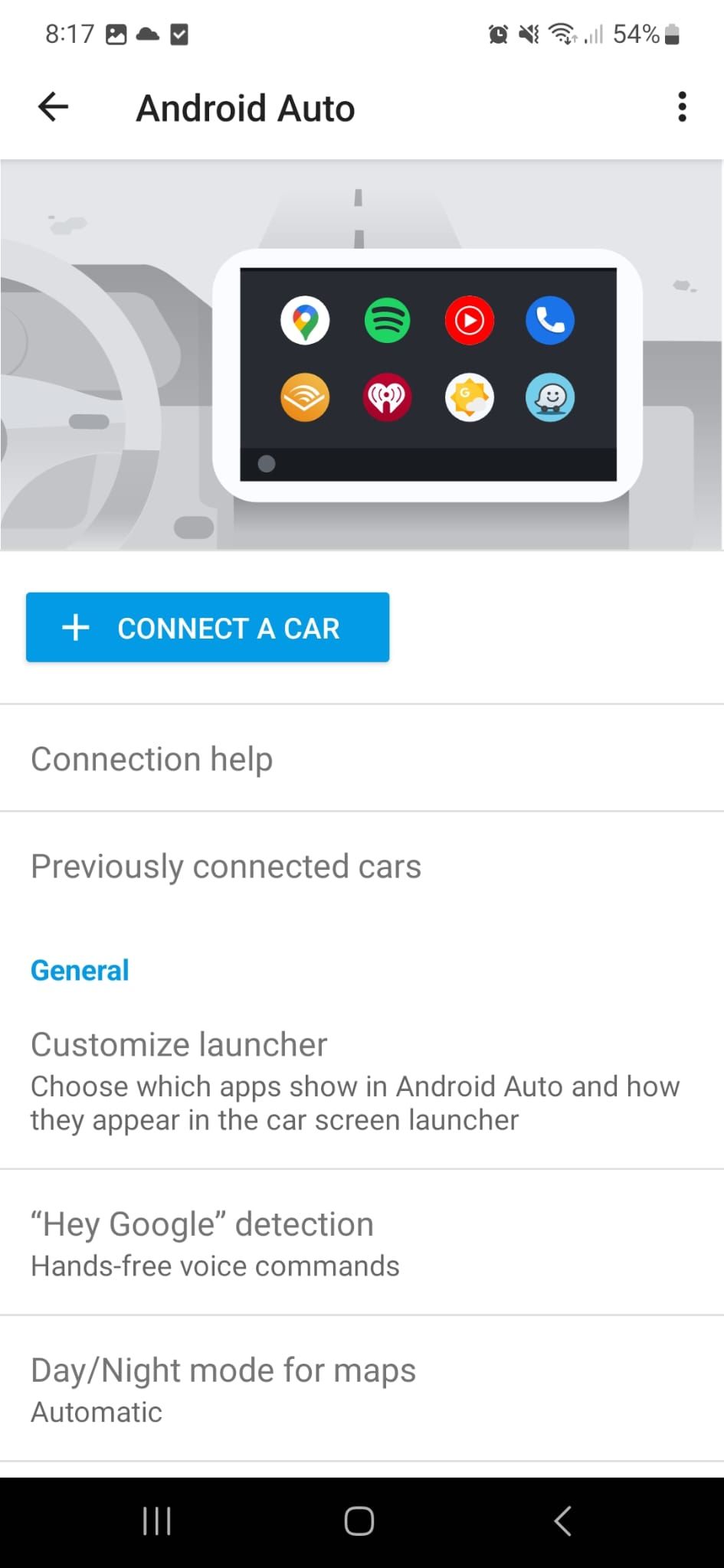
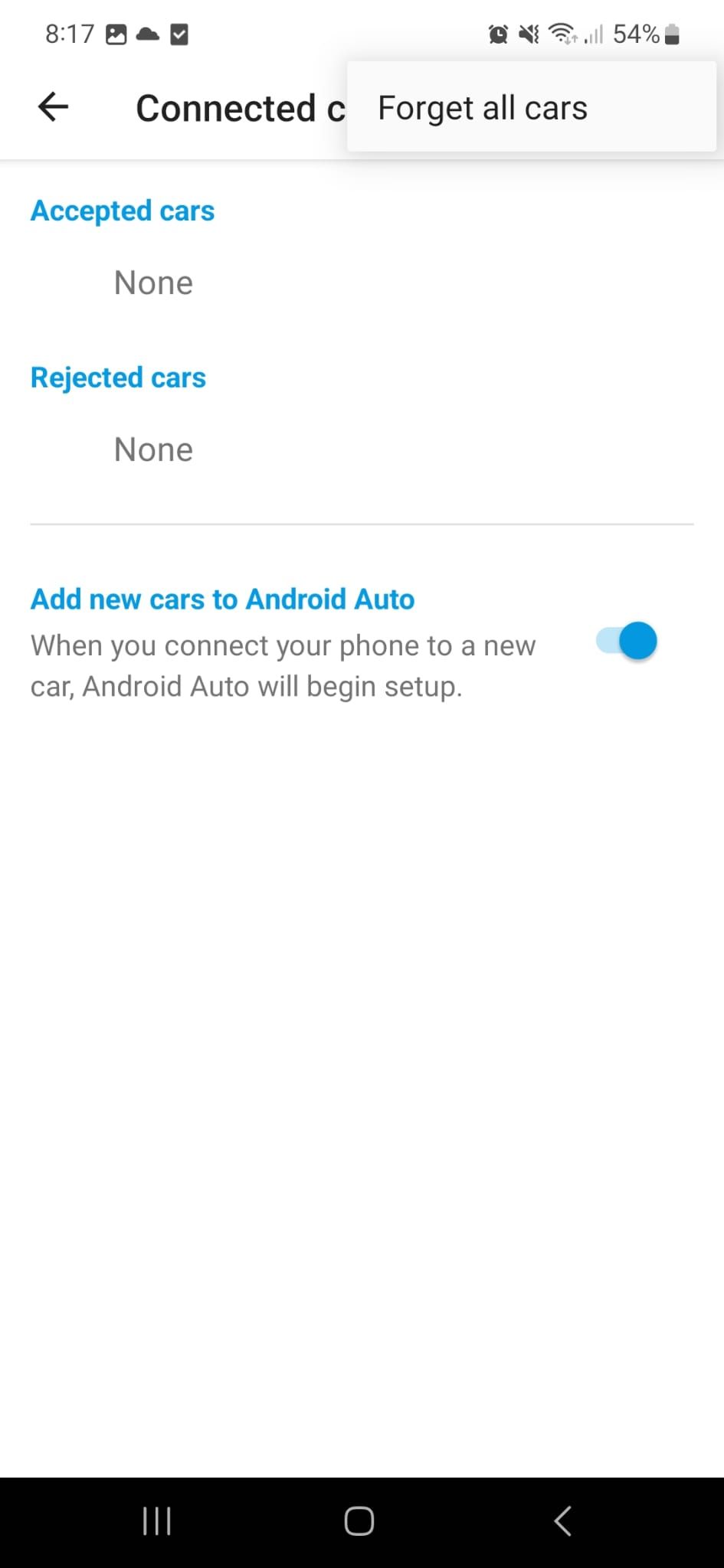 Fechar
Fechar
Tem a opção de desligar todos os veículos anteriormente emparelhados, acedendo ao ícone de três pontos localizado no canto superior direito do ecrã e seleccionando “Esquecer todos os carros” no menu que aparece.
Alterar as definições do automóvel
Desativar o Android Auto de um automóvel pode ser uma tarefa algo complicada, uma vez que os passos específicos podem variar consoante a marca e o modelo do veículo. Normalmente, é necessário navegar até ao painel de configuração do automóvel e localizar a secção “Ligações”. Nesta área, deve procurar a definição “Android Auto”, que lhe permite desativar ou descontinuar a funcionalidade do sistema de integração de smartphones do veículo.
Se as directrizes acima mencionadas não foram úteis para resolver o seu problema, recomenda-se que consulte o sítio Web oficial do fabricante para obter as informações mais fiáveis e actualizadas sobre o seu dispositivo ou produto.
Saber como parar o Android Auto é importante
De facto, não é imperativo que o Android Auto funcione sempre que se liga o dispositivo móvel a um automóvel. Em particular, quando se embarca numa breve excursão ou se prefere ocultar mensagens pessoais e alertas de serem exibidos no ecrã do sistema de infoentretenimento.